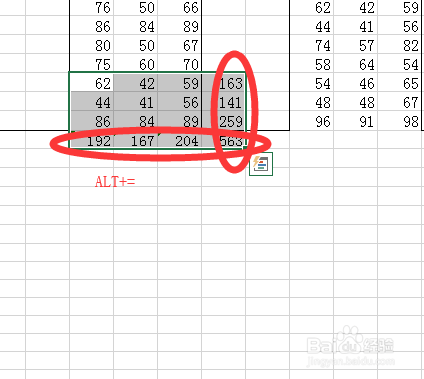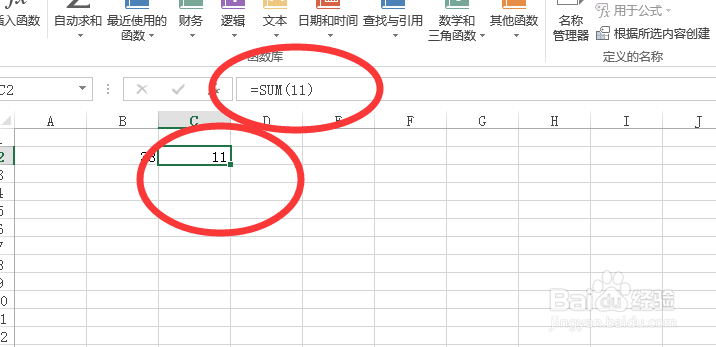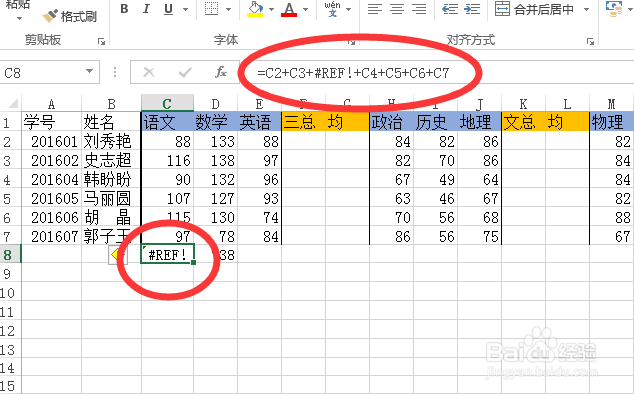1、状态栏快速展现求和:选定求和区域,状态栏将展现求和结果(如果没有显示,鼠标右键单击状态栏进行)设置
2、快速求和操作:选定“需求和数据区域”的右侧空格(或下方空格),按art+=(或用鼠标圈选“需求和数据区域”,也可右侧或下方多选空单元格,用于存放求和结果)
3、自动求和向导:开始--“编辑”组--自动求和公式--“函数库”组--自动求和自动求和向珑廛躬儆导会自动检测将要求和区域,只需按enter进行确认如果需要添加/排除趑虎钾缫更多单元格,可以根据需要shift+箭头键,知道选中所需内容,完成后按enter这个向导同样使用于其他函数:平均值,计数,最大值,最小值
4、SUM函数是一个“数学和三角函数”,可将值相加。可以将单个值、单元格引用巡綮碣褂或是区域相加,或者将三者的组合相加。例剧安颌儿如:=sum(18,20) =sum(A1,A3,A5) =sum(E3:H5) =sum(12,A3,A3:B3)
5、SUM函数的语法:=SUM(number1,[number2],……)number1为必须的参数number2为可选参数
6、对不连续的单元格区域进行求和:在设置sum函数的参数是,按ctrl键,鼠标框选不连续的区域(也可以打开“函数参数”对话框进行设置)
7、建议新售通过对话框求和,加强对求和函数的认识,对公式熟练以后可以直接敲公式
8、尽量的使用求和函数sum而不用单个单个单元格相加插入行列式:单个相加不会更新,SUM函数会自咿蛙匆盗动更新删除行列式:单个相加会引起#REF!错误,SUM函数会自动更新
9、SUM函数有着更多的应用场景:例如:SUM函数与数组、比较运算符一起使用,求符合条件的计数SUM函数与其他函数配合使用,跨工作表使用等